今天小编讲解了在Ai软件来制作漂亮文字步骤,下文就是关于在Ai软件来制作漂亮文字的教程,一起来学习吧。
Ai软件来制作漂亮文字的操作步骤
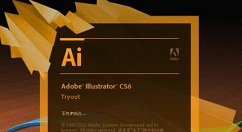
打开Ai软件,然后选择文字工具,打出想要做改变的字,然后调大,选择一款合适的字体,然后选中,选择对象—扩展,使之失去文字的属性
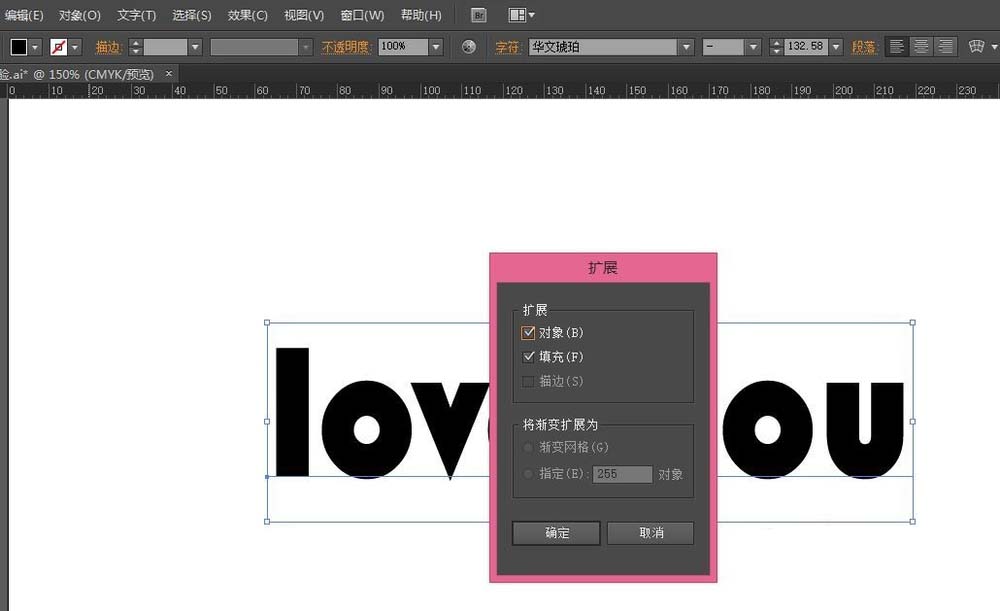
接着选中所有字母,右击选择取消编组,然后新建一个L空白图层
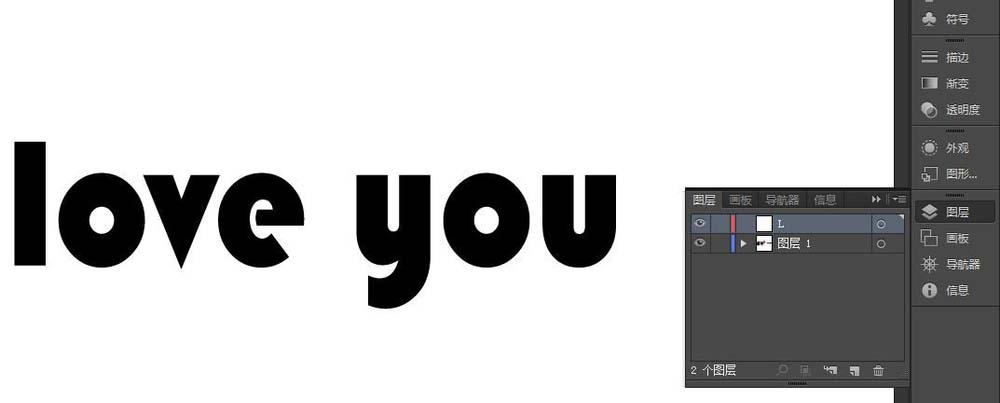
这时候将L稍微拉长,选中L,选择旋转工具,点击L的右下角,单击空白处,再按ALT键点击右下角会出现这样的选择框,90度,选择复制
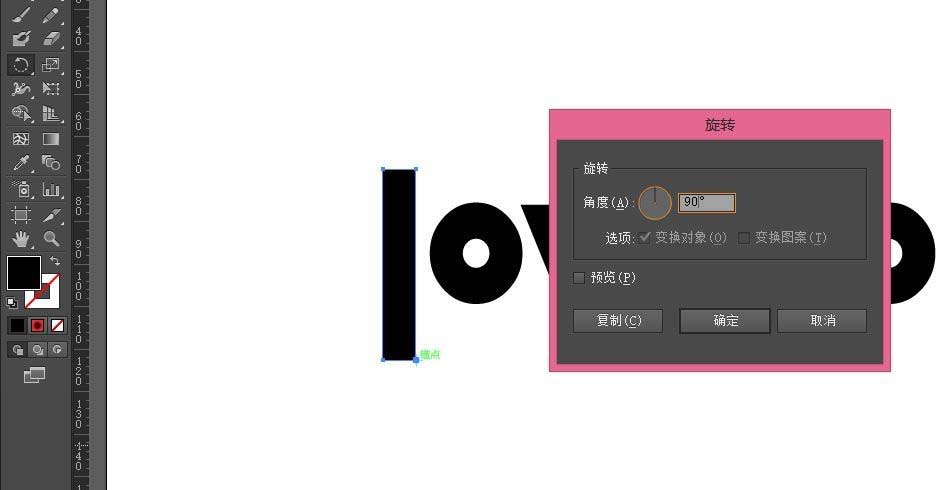
再将两条线对接并将下面一条拉长,选中这两条线,选择窗口—路径查找器,选择联集
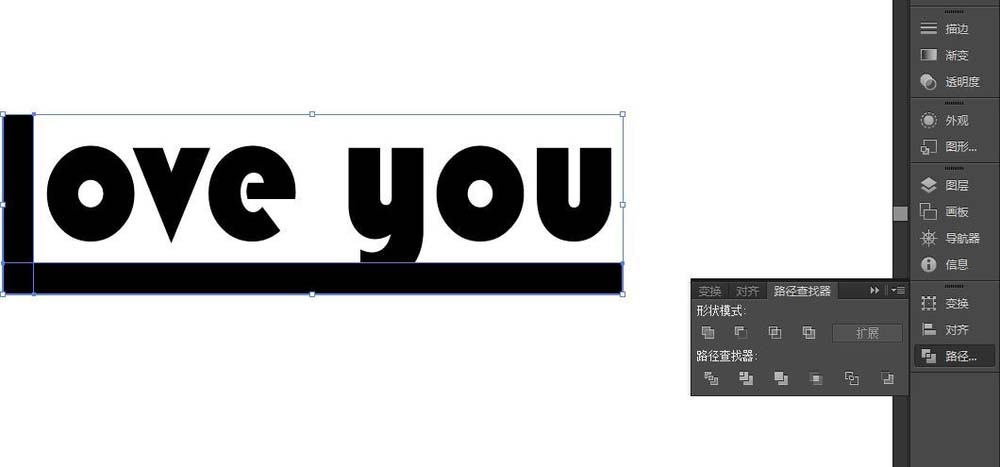
然后将这两条线就合并到一起了,选中,调出图层,将图层后面的蓝色小点移到L图层上
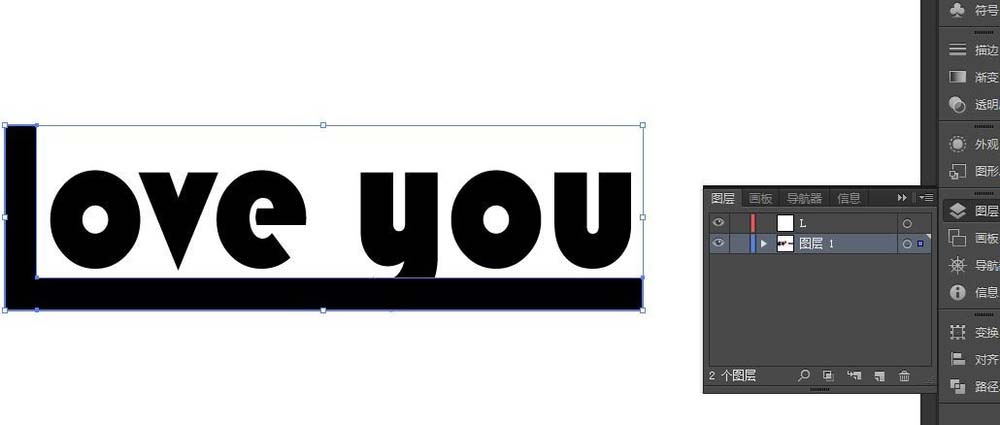
先锁定L层,调整Y和O的形状,并选择图形样式进行相应的搭配

再解锁L图层,选中所有字母,按住shift键去掉中间的两个心形,添加你喜欢的图层样式
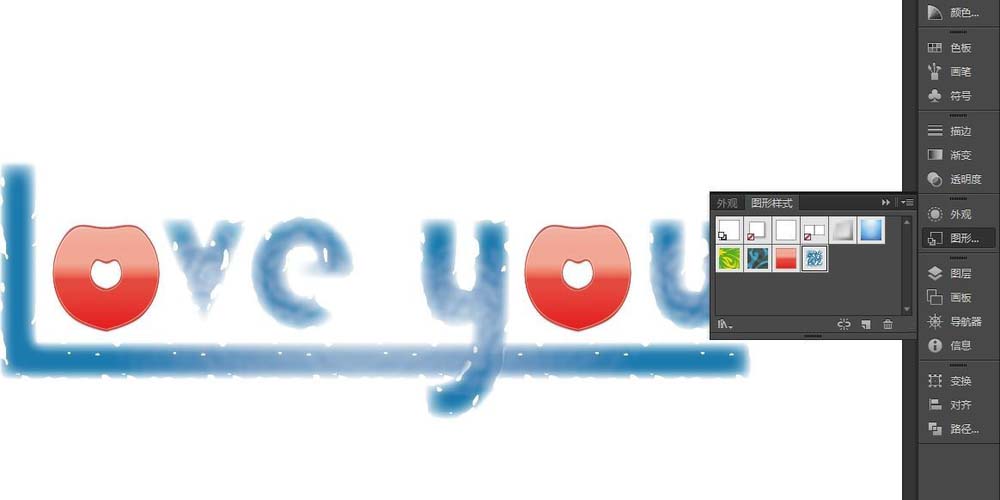
各位小伙伴们,看完上面的精彩内容,都清楚Ai软件来制作漂亮文字的操作步骤了吧!








